Door Deezer-muziek te downloaden en over te zetten naar iTunes, kun je offline naar je favoriete nummers luisteren zonder je zorgen te maken over bufferen of het verlies van muziek, zelfs als je Deezer-abonnement afloopt. U kunt via iTunes ook uw muziekbibliotheken op meerdere apparaten synchroniseren en uw muziekcollectie up-to-date houden.
Gelukkig duurt het proces van het overzetten van muziek van Deezer naar iTunes niet lang. Het vereist slechts een paar eenvoudige stappen als u over het juiste gereedschap beschikt. Dus in dit artikel laat ik je zien hoe je muziek van Deezer converteert via een handige tool en de muziek overzet naar je iTunes.
Kun je muziek rechtstreeks van Deezer naar iTunes exporteren?
Je vraagt je misschien af of het mogelijk is om je Deezer-muziek rechtstreeks over te zetten naar iTunes - helaas is het antwoord nee.
Deezer en iTunes werken niet met elkaar samen, dus er is geen knop of commando waarmee je Deezer-muziek meteen naar iTunes overzet. De enige manier om Deezer-muziek naar iTunes te krijgen, is door deze te downloaden en handmatig over te zetten. Maar toch sta je voor drie belangrijke hindernissen:
Ten eerste moet je een Deezer-abonnee zijn en een Deezer-app installeren om de muziek te downloaden. Ten tweede, zelfs als het je lukt om de muziek te downloaden, worden de bestanden versleuteld met DRM-beveiliging (Digital Rights Management), waardoor ze onleesbaar worden voor andere software. Last but not least, na jou verwijder de DRM uit de gedownloade bestanden, moet u ze converteren naar een indeling die iTunes ondersteunt voordat u ze in iTunes importeert.
Gezien al het gedoe, raad ik aan om software van derden te gebruiken waarmee alle downloads, DRM-verwijdering en formaatconversie in één keer worden uitgevoerd. Op die manier hoef je alleen de bestanden naar iTunes te uploaden voordat je op al je Apple-apparaten van de muziek kunt genieten.
Hoe kan ik Deezer-muziek downloaden en synchroniseren met iTunes?
Aangezien er geen directe manier is om muziek over te zetten van Deezer naar iTunes, is het eenvoudigste alternatief om de muziek van Deezer te downloaden en vervolgens te uploaden naar iTunes. In dit deel laat ik je zien hoe je een tool van derden genaamd TuneFab Deezer Muziek Converter om Deezer-muziek als mp3's te downloaden en de gedownloade mp3's naar iTunes te uploaden.
Eenvoudig en stabiel, TuneFab Deezer Music Converter is een van de beste downloaders voor Deezer. Met slechts een paar simpele klikken kun je alle muziek, albums, afspeellijsten of podcasts die je leuk vindt converteren naar MP3/M4A/WAV/FLAC. Wat nog beter is, de geconverteerde bestanden zijn DRM-vrij en klaar om te worden gesynchroniseerd en afgespeeld op elke mediaspeler naar keuze. U hoeft zich ook geen zorgen te maken over de geluidskwaliteit, want u kunt genieten van nummers met een bitsnelheid tot 320 kbps. Deze tool wordt ook door gebruikers geprezen om zijn hoge downloadsnelheid en batchdownloadmogelijkheden. Download TuneFab Deezer Music Converter en rip de muziek op Deezer.
Belangrijkste kenmerken van TuneFab Deezer Music Converter
Betrouwbare audio-downloader - met de tool kun je alle muziek of podcasts downloaden die je leuk vindt op Deezer.
Gebruiksvriendelijke bediening - het enige dat nodig is, is een paar klikken om de zoete melodieën te downloaden naar uw lokale bestanden.
Gangbare audioformaten - audio kan worden gedownload in de meest populaire formaten zoals MP3 of M4A, zodat je ze op bijna elk apparaat of elke mediaspeler kunt afspelen.
Aanpasbare kwaliteitsinstellingen - u heeft een grote flexibiliteit bij het aanpassen van de geluidskwaliteit aan uw voorkeuren en uw opslagruimte.
Snelle downloadsnelheid - gewenste tracks kunnen in één keer worden geselecteerd en geconverteerd, zodat u niet lang hoeft te wachten met luisteren.
Converteer muziek van Deezer naar MP3
TuneFab Deezer Music Converter is niet alleen krachtig, maar ook heel gemakkelijk te gebruiken. Om muziek te downloaden met deze tool, volg je simpelweg vier stappen:
Stap 1. Installeer en log in TuneFab Deezer Music Converter
Download de converter via de onderstaande link en installeer deze op uw pc.
Start de tool na de installatie en log in op uw Deezer-account op de ingebouwde webspeler. U kunt muziek downloaden zodra u zich aanmeldt bij uw account.

Stap 2. Selecteer Deezer-muziek om te downloaden
Ga naar de muziek die je wilt downloaden. U kunt ze aan de downloadlijst toevoegen door op de groene knop "+" rechtsonder te klikken of door nummers naar de knop te slepen en neer te zetten.

Stap 3. Bepaal uitvoer (optioneel)
Zodra je de muziek hebt geselecteerd die je wilt downloaden, verschijnt er een kleiner venster. U kunt het uitvoerformaat of de locatie wijzigen voordat de conversie begint. Het uitvoerformaat kan rechtsboven op de pop-uppagina worden ingesteld en de verandering van de uitvoerlocatie bevindt zich linksonder. MP3 is het voorgestelde formaat omdat het veel wordt gebruikt en ook rechtstreeks naar iTunes kan worden geüpload.

Als u de uitvoerbemonsteringsfrequentie of bitsnelheid wilt wijzigen, kunt u naar het menu navigeren (de knop "≡" linksboven op de startpagina) -> Voorkeur -> Geavanceerd. Zorg ervoor dat u op de knop "Opslaan" klikt nadat u de gewenste uitvoerinstellingen hebt gekozen.

Stap 4. Download Deezer Music naar MP3
Nadat je de uitvoer hebt ingesteld, kun je aan het einde van elk nummer op de witte knop "Converteren" klikken om één nummer tegelijk te downloaden. Om meerdere nummers tegelijkertijd te converteren, kunt u rechtsonder op de groene knop "Alles converteren" drukken.

Dankzij de hoge verwerkingssnelheid van de tool hoeft u niet lang te wachten voordat de download is voltooid. U kunt de gedownloade MP3's vinden op de pagina "Klaar".
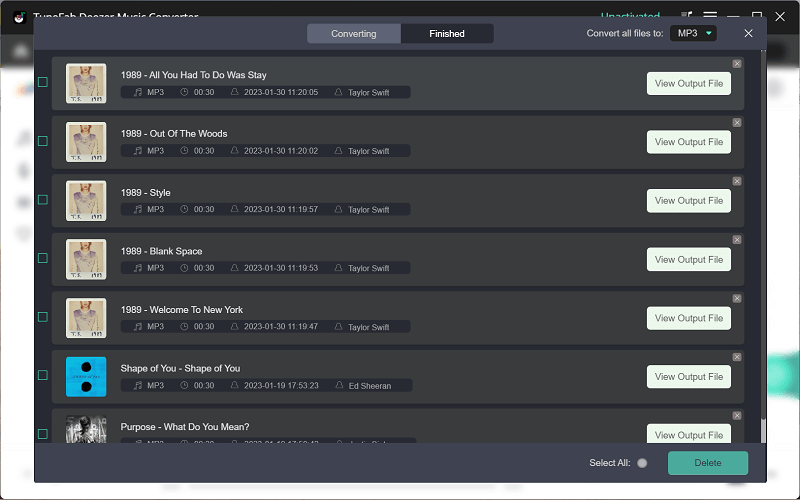
Zet lokale Deezer-muziek over naar iTunes
Nu dat je hebt gedownloade Deezer-muziek naar mp3's naar uw lokale bestanden, is het tijd om die nummers naar uw iTunes-bibliotheek te synchroniseren. U kunt twee eenvoudige stappen nemen om de klus te klaren:
Stap 1. Voeg een bestand (map) toe aan de bibliotheek
Start uw iTunes op pc en selecteer "Bestand" -> "Bestand aan bibliotheek toevoegen" of "Map aan bibliotheek toevoegen".

Stap 2. Kies het bestand (map)
Nadat je ervoor hebt gekozen om het bestand/de map toe te voegen, verschijnt er een klein venster waarin je kunt beslissen welk bestand/de map je wilt uploaden. Hier kun je de MP3's uploaden die je zojuist hebt gedownload met behulp van de TuneFab Deezer Music Converter. Je kunt ook een hele map selecteren, zodat de nummers in de map allemaal tegelijk worden geüpload.
Wacht even en je vindt de muziek in je iTunes-bibliotheek. Nu kunt u de muziek synchroniseren met uw Apple-apparaten en genieten van offline luisteren.
Conclusie
Kortom, aangezien het onmogelijk is om Deezer-muziek rechtstreeks naar iTunes over te zetten, kunt u een tool van derden proberen, genaamd TuneFab Deezer Muziek Converter. De converter downloadt snel en eenvoudig Deezer-muziek naar uw lokale bestanden voordat u de nummers naar iTunes uploadt. De converter is door veel gebruikers gebruikt en zeer geprezen vanwege de eenvoud in bediening, ondersteuning voor batchdownloads, beschikbaarheid van veelgebruikte audioformaten en flexibiliteit in uitvoerformaten. Download nu TuneFab Deezer Music Converter en geniet van muziek op iTunes!













